OpenBroadcaster Studio est l'une de ces rares applications gratuites, incroyablement puissantes, meilleures que la plupart de ses homologues payantes et raisonnablement faciles à utiliser. Nous l'avons souvent recommandé pour divers correctifs et hacks, car il est si puissant et fonctionne bien avec un grand nombre d'autres applications.
OBS est une excellente application, mais c'est une application d'enregistrement et de diffusion d'écran. Ces types d'applications sont sujettes à des problèmes simplement parce qu'elles sont si complexes . Si vous deviez fouiller dans les paramètres d'OBS, vous finiriez par passer des heures à découvrir les fonctionnalités et les choses que vous pouvez modifier.

Blocage d'OBS dans Windows 10 ?
OBS rencontre des problèmes de temps en temps ; Parfois, vous obtenez un écran noir lorsque vous essayez d'enregistrer et parfois l'application se bloque au lancement ou à mi-chemin lors de l'enregistrement ou de la diffusion. Voici quelques trucs simples que vous pouvez essayer pour y remédier.
Résoudre les problèmes de plantage d'OBS (guide étape par étape)
1. Revenir à l'ancienne version
OBS se met à jour assez régulièrement, mais toutes les mises à jour ne fonctionneront pas sur tous les systèmes. Une mise à jour, même mineure, peut ne pas fonctionner sur tous les systèmes. Cela a souvent à voir avec la version du système d'exploitation, les pilotes installés sur le système ou même les autres applications que vous utilisez OBS étant incompatibles avec la nouvelle version. La liste est longue et difficile à dépanner.
- Ouvrez le Panneau de configuration .
- Allez dans Programmes> Désinstaller un programme.
- Sélectionnez OBS et cliquez sur Désinstaller.
- Téléchargez une ancienne version d'OBS à partir de la page officielle Github et installez-la.
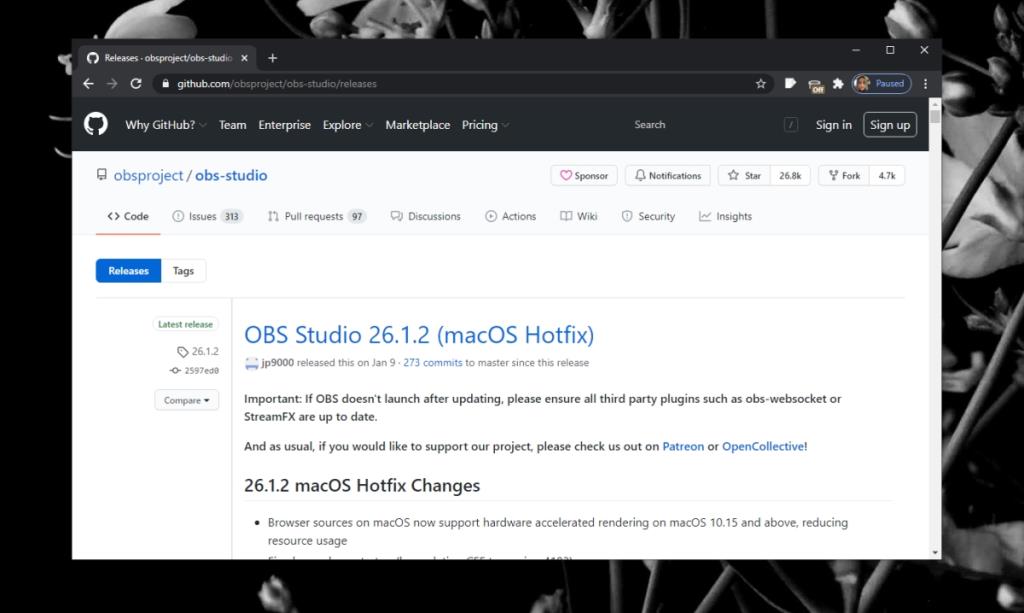
2. Désactivez les autres outils et superpositions d'enregistrement d'écran
OBS fonctionnera généralement bien avec d'autres applications qui peuvent enregistrer l'écran, mais il y aura des exceptions en fonction des paramètres, des configurations et des capacités matérielles de votre système.
- Désactivez la barre de jeu depuis l'application Paramètres.
- Désactivez la superposition du jeu Nvidia.
- Désactivez toute autre superposition tierce qui apparaît lorsque vous enregistrez l'écran ou exécutez une application.
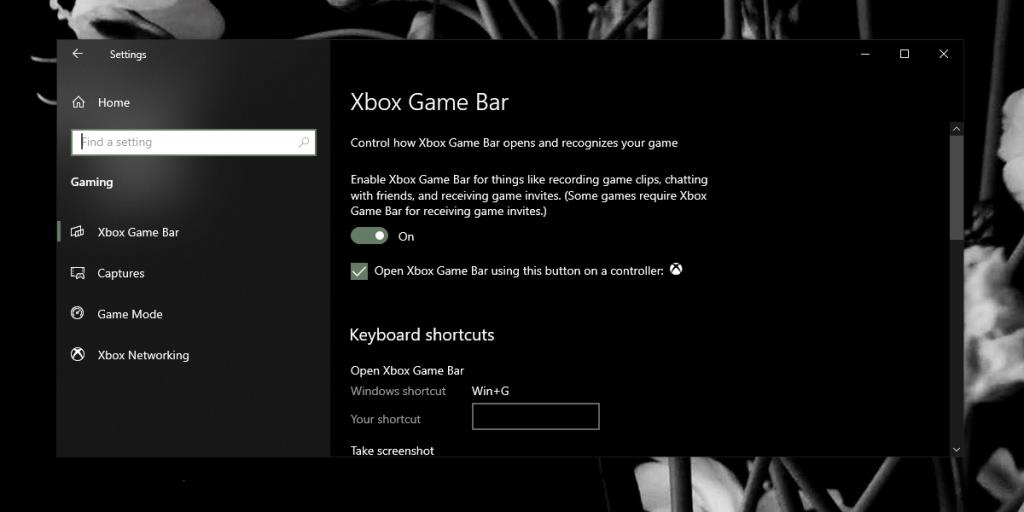
3. Réinitialiser les paramètres de la carte graphique
Si vous avez un GPU sur votre système, vous avez la possibilité de modifier ses paramètres et de l'optimiser pour que vos jeux fonctionnent mieux. Cela peut cependant causer des problèmes avec OBS. Réinitialisez les paramètres de la carte graphique à leurs configurations par défaut. Si vous le pouvez, sauvegardez les paramètres dont vous disposez dans un autre profil avant de tout réinitialiser.
Le processus de réinitialisation est différent pour les différents GPU, mais pour un GPU Nvidia, vous pouvez suivre ces étapes.
- Ouvrez le panneau de configuration Nvidia.
- Accédez à l' onglet Gérer les paramètres 3D.
- Cliquez sur le bouton Restaurer.
- Redémarrez le système.
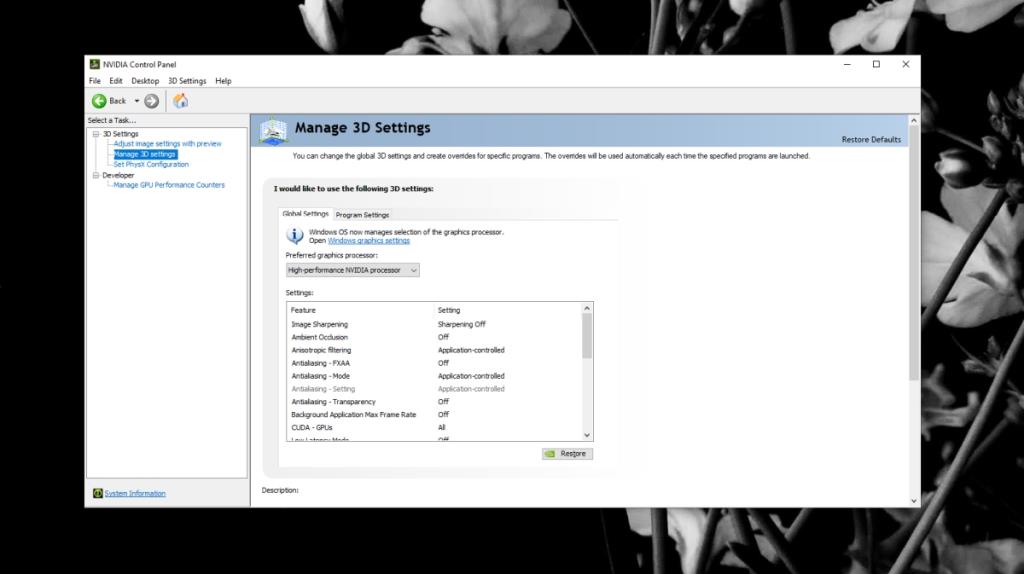
Pour une carte graphique Intel, procédez comme suit.
- Ouvrez le centre de commande graphique Intel.
- Allez dans l' onglet Système.
- Cliquez sur le bouton Restaurer les paramètres d'origine.
- Redémarrez le système.
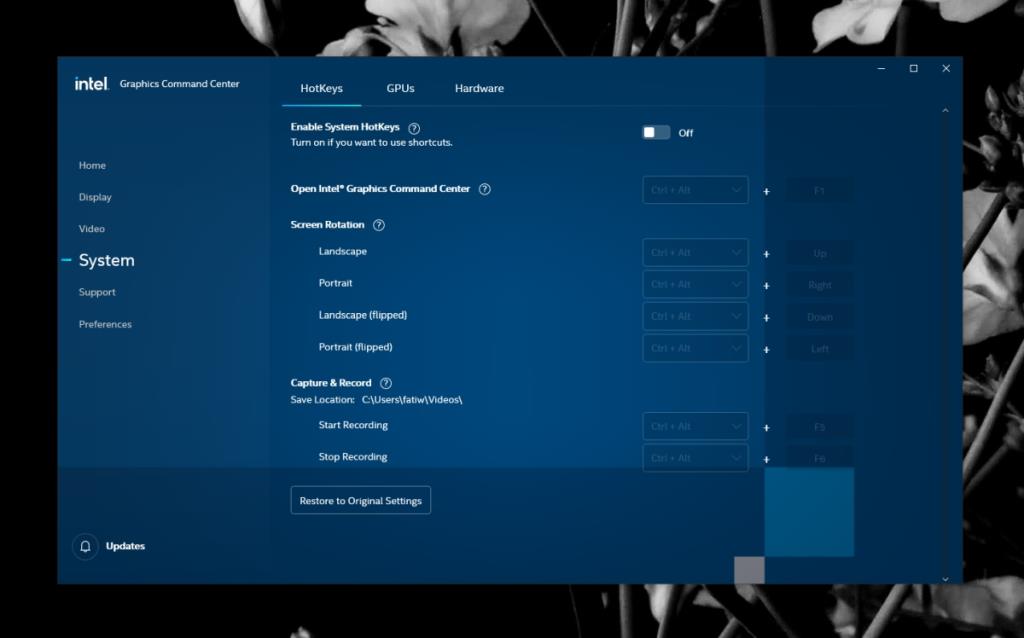
4. Exécutez OBS en mode de compatibilité
OBS est compatible avec Windows 10 et a reçu plusieurs mises à jour depuis la sortie du système d'exploitation. Cela dit, lorsque l'application ne fonctionne pas, le mode de compatibilité est souvent la solution la plus rapide.
- Créez un raccourci sur le bureau pour OBS.
- Cliquez avec le bouton droit sur le raccourci et sélectionnez Propriétés dans le menu contextuel.
- Allez dans l' onglet Compatibilité.
- Activez « Exécuter ce programme en mode de compatibilité pour ».
- Sélectionnez Windows 7 dans la liste déroulante.
- Cliquez sur Appliquer puis sur OK.
- Utilisez le raccourci pour ouvrir OBS.
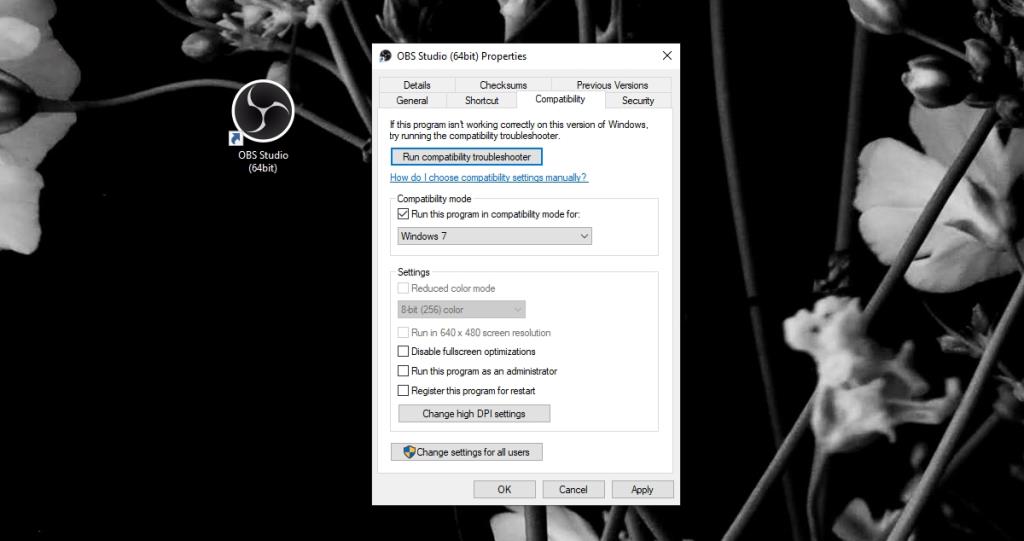
OBS Windows 10 : Conclusion
Si vous avez des plugins installés avec OBS, assurez-vous qu'ils sont à jour.
Si une mise à jour pour un plug-in n'est pas disponible, vous devez exécuter une ancienne version d'OBS avec laquelle le plug-in fonctionne, rechercher un autre plug-in ou le désactiver.


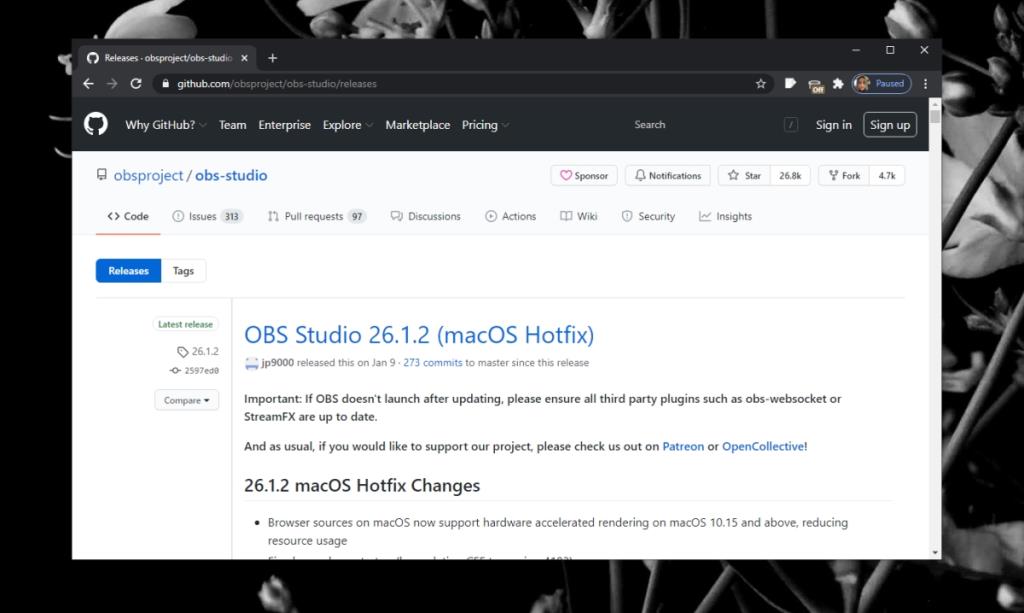
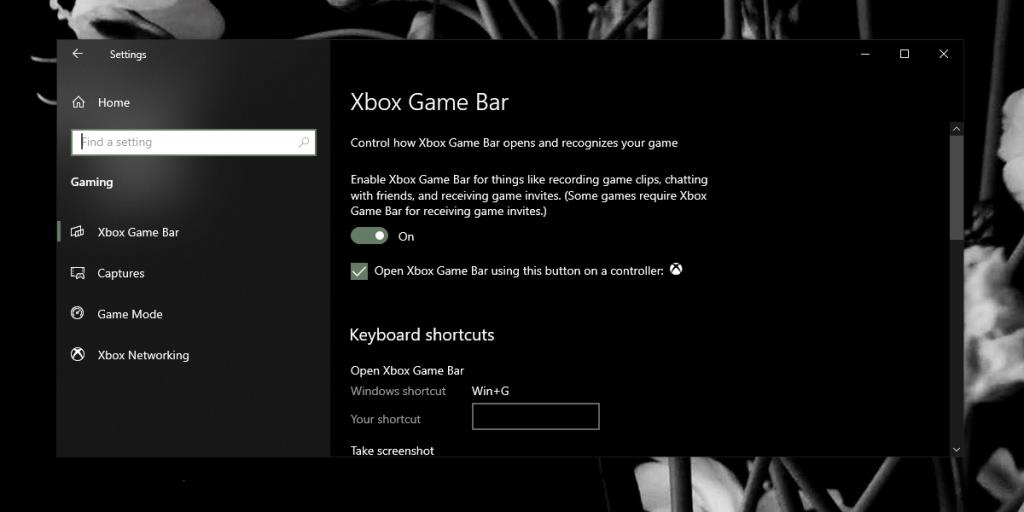
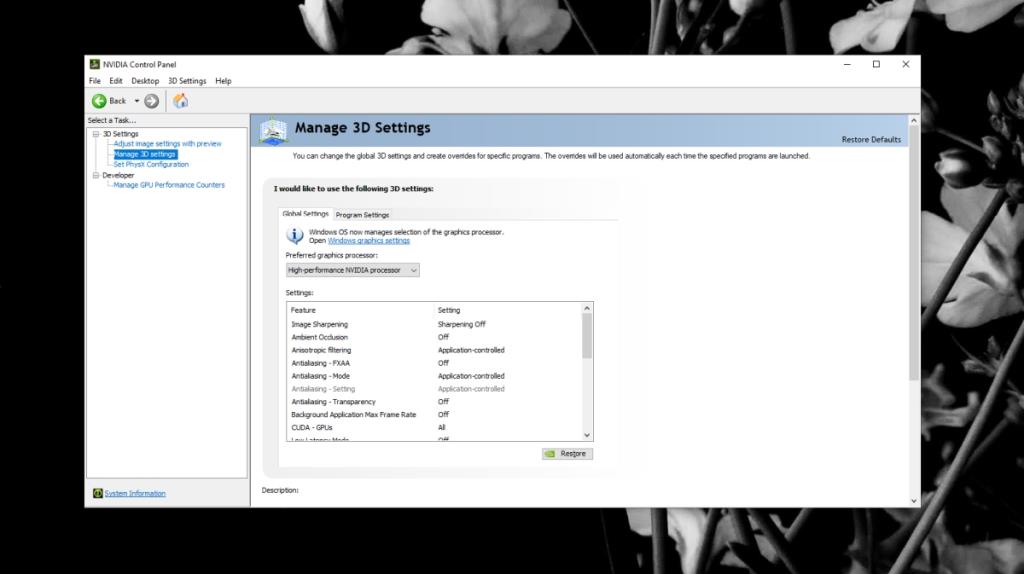
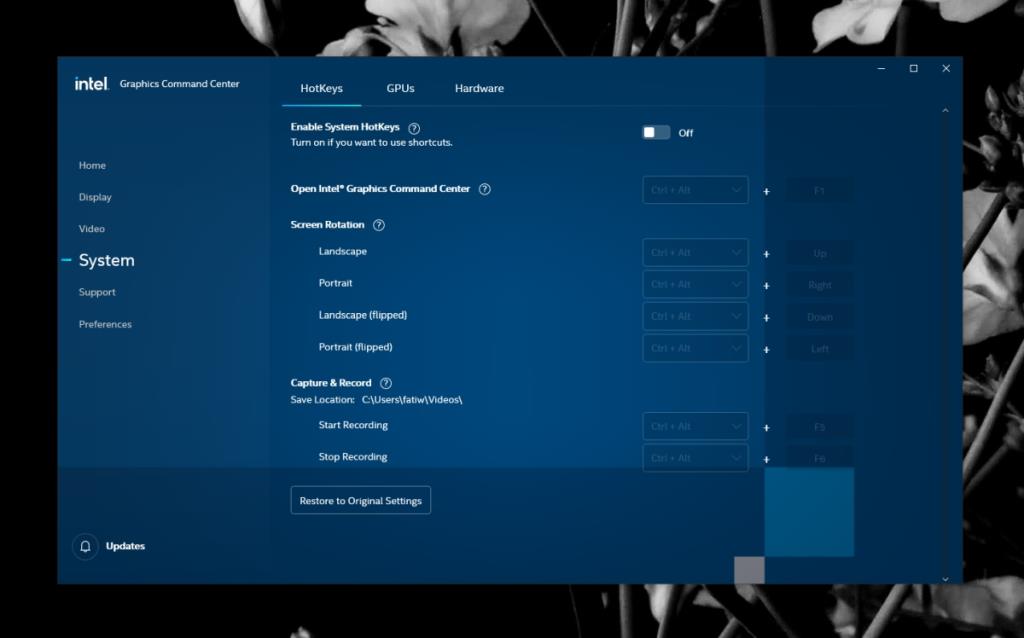
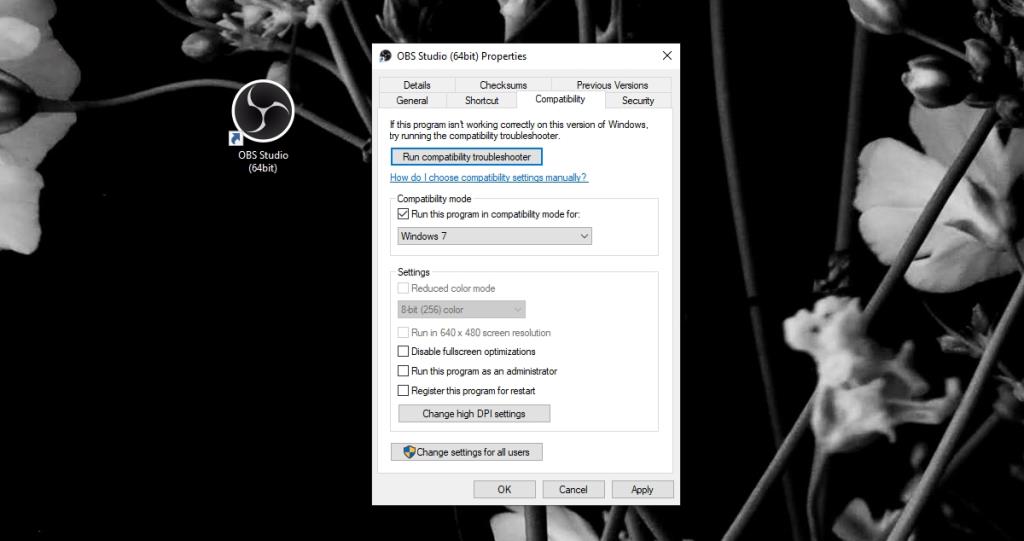





![Utiliser des vitesses différentes pour la souris externe et le pavé tactile sur un ordinateur portable [Windows] Utiliser des vitesses différentes pour la souris externe et le pavé tactile sur un ordinateur portable [Windows]](https://tips.webtech360.com/resources8/r252/image-923-0829094033297.jpg)

